7 dịch vụ miễn phí của Google gây hao pin và cách khắc phục
Một số dịch vụ của Google đã được cài đặt sẵn trên thiết bị trong khi một số khác bạn phải tự cài đặt. Tất cả đều gây hao pin trong khi "nhấp nháp" dữ liệu của bạn. May mắn thay, người dùng có thể hạn chế lượng dữ liệu mà chúng chia sẻ với Google cũng như lượng pin chúng sử dụng bằng cách gỡ cài đặt, vô hiệu hóa hay cấu hình lại chúng.
Bạn không thể vô hiệu hóa tất cả các dịch vụ của Google trừ khi bạn sẵn sàng root điện thoại và cài đặt một ROM tùy chỉnh. Tuy nhiên, nếu làm vậy, bạn sẽ gặp nhiều rủi ro. Thay vào đó, bạn có thể giảm thiểu tiêu hao pin và sự quan ngại về riêng tư do các dịch vụ xâm nhập của Google gây ra. Bài viết sau đây sẽ chỉ ra cho bạn 7 dịch vụ Google gây hao pin nhiều nhất và cách khắc phục.
1. Dịch vụ Google Play
Nhiều người thậm chí không nhận ra rằng điện thoại của họ chạy dịch vụ Google Play cho đến khi nó cần cập nhật. Đây là một ứng dụng quan trọng hoạt động hoàn toàn dưới nền, cung cấp kết nối tới Google mà rất nhiều ứng dụng khác cần để đảm bảo hoạt động chính xác.
Google Play không thể bị gỡ cài đặt trừ khi bạn có quyền truy cập root. Nếu gỡ bỏ nó, bạn không thể cài đặt ứng dụng mới mà không có cửa hàng bên thứ ba. Tuy không thể gỡ cài đặt nhưng bạn có thể vô hiệu hóa nó bằng cách vào Settings > Apps và chạm vào Google Play services. Sau đó, chọn Disable từ phần phía trên của màn hình. Thật không may, không phải tất cả điện thoại đều có thể vô hiệu hóa các dịch vụ Play.
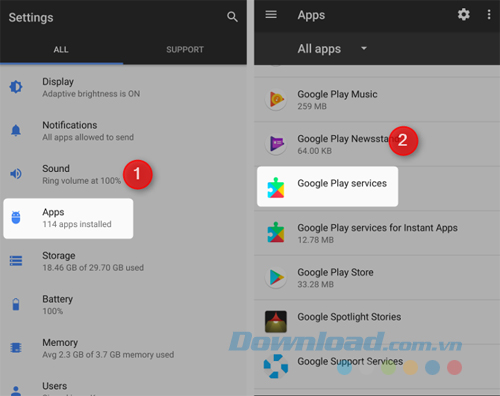
Hầu như không thể sử dụng các dịch vụ của Google Play mà hoàn toàn tránh việc chia sẻ dữ liệu cá nhân. Trên hết, không có cài đặt cấu hình trong dịch vụ Play giới hạn chia sẻ dữ liệu. Mỗi ứng dụng của Google phải được định cấu hình để giảm dữ liệu bạn chia sẻ. Trong khi nhiều người dùng có thể tắt nhiều quyền của dịch vụ Play, nhưng điều đó gây ảnh hưởng đến cách hoạt động của ứng dụng.
Giảm tiêu hao pin
Trong tất cả các phần mềm của Google, dịch vụ Play gây tiêu hao lượng pin của bạn nhiều nhất. Nhưng đó là thanh gươm hai lưỡi. Nó cũng cho phép truy cập vào rất nhiều phần mềm của Google và cửa hàng ứng dụng lớn nhất trên hành tinh. Và mặc dù bạn không thể hoàn toàn tránh việc một số dữ liệu được thu thập bởi Google nhưng bạn có thể giảm lượng pin bị tiêu hao.
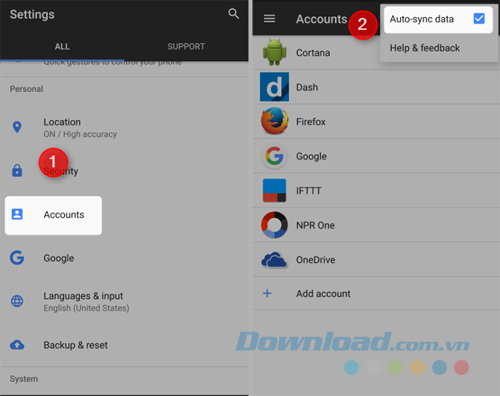
Người dùng có thể vô hiệu hóa đồng bộ tài khoản để hạn chế tiêu hao năng lượng nhưng tùy chọn đó buộc người dùng sử dụng đồng bộ hóa thủ công. Bật đồng bộ hóa thủ công như sau:
Đi tới Settings > Accounts. Từ menu Accounts, chạm vào biểu tượng ba dòng kẻ ngang ở phía góc trên bên phải màn hình. Sau đó, bỏ chọn Auto-sync data. Từ bây giờ, thiết bị của bạn sẽ yêu cầu đồng bộ hóa thủ công mỗi ứng dụng.
2. Google Now hoặc Google App
Google App cơ bản là Google Search trên điện thoại của bạn, mặc dù Google sử dụng nó để thực hiện các tác vụ khác. Chính vì thế, nó thực sự biết nhiều về bạn.
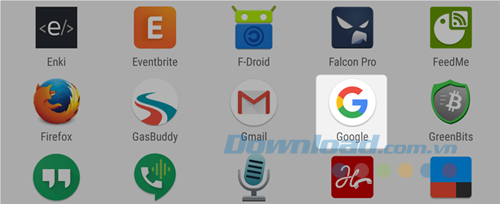
Trên phần lớn thiết bị, Google App không thể gỡ cài đặt mà không root. Tuy nhiên, nó có thể bị vô hiệu hóa. Để vô hiệu hóa Google App, bạn đi tới Settings > Apps > Google App > Disable.
Bạn cũng có thể hạn chế dữ liệu được chia sẻ bởi Google App bằng cách khởi chạy ứng dụng, chạm vào biểu tượng ba dòng kẻ ngang ở phía trên bên trái màn hình để truy cập vào menu cấu hình. Sau đó chọn Settings > Accounts & Privacy.
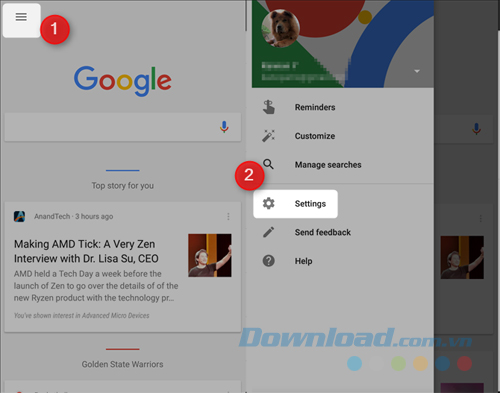
Từ Accounts & Privacy, bạn có thể kiểm tra dữ liệu được theo dõi bởi Google. Điều này bao gồm tùy chọn My Activity, nơi bạn sẽ tìm thấy hầu như tất cả hoạt động trực tuyến của mình. May mắn thay, bạn có thể xóa một phần lớn của dữ liệu này.
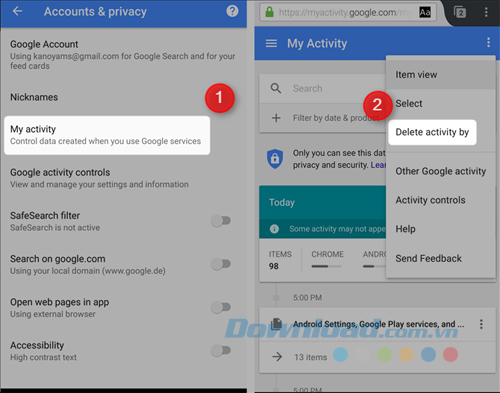
Giảm tiêu hao pin
Bạn tắt Google Now bằng cách khởi chạy ứng dụng và sau đó nhấp vào nút menu có biểu tượng ba dòng kẻ ngang. Tiếp theo, bạn đi tới cài đặt và dưới tiêu đề Google Now (hoặc Google Assistant), bạn chọn Settings và chuyển công tắc sang chế độ Off.
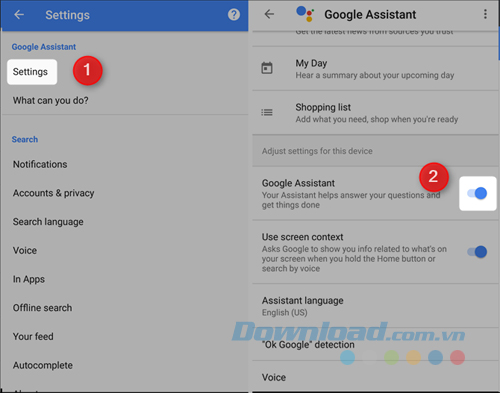
3. Google Maps
Google Maps theo dõi lịch sử vị trí của người sử dụng ngay cả khi họ không dùng ứng dụng. Phần lớn các thiết bị Android không thể gỡ cài đặt Google Maps mà không root. Tuy nhiên, bạn có thể vô hiệu hóa nó bằng cách điều hướng đến Settings > Apps và chọn Google Maps > Disable.
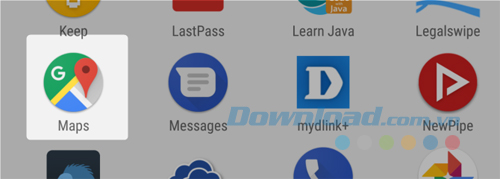
Để tắt lịch sử vị trí, bạn khởi chạy Google Maps và chạm vào biểu tượng menu ở phía trên bên trái giao diện. Sau đó, chọn Settings > Google location settings.
Dưới dịch vụ Location, bạn chọn Google Location History và chuyển nó sang chế độ Off. Từ bây giờ, Google sẽ không còn theo dõi từng bước đi của bạn nữa.
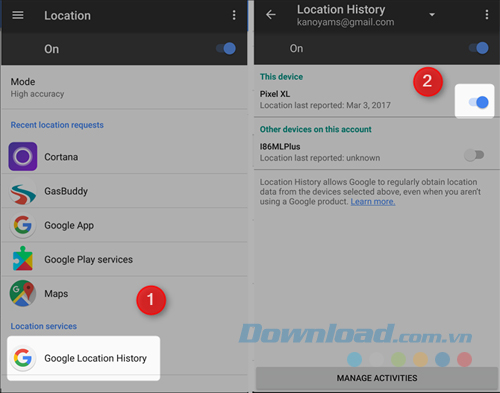
Giảm tiêu hao pin
Google Maps sử dụng định vị GPS một cách tự do (vì lý do chính đáng) nên gây ra sự cạn kiệt pin, đặc biệt nếu bạn mở ứng dụng để tìm kiếm xung quanh. Để bật chế độ tiết kiệm pin cho Google Maps, bạn vào Settings > Location > Mode > Battery saving. Tắt nhiên khi bật chế độ này, khả năng điều hướng của Google Maps không còn được chính xác như khi sử dụng định vị GPS.
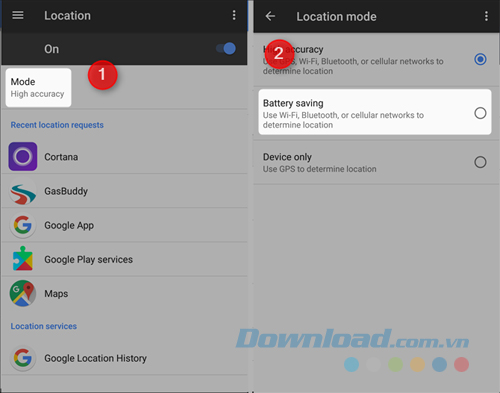
4. Google Calendar
Nếu Google Maps theo dõi vị trí của bạn thì Google Calendar biết chính xác bạn đang làm gì và vào thời gian nào.
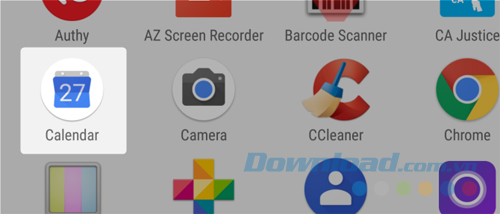
Bạn vô hiệu hóa nó bằng cách vào Settings > Apps > Google Calendar và chọn Disable. Bạn có thể giới hạn các quyền được yêu cầu bởi Google Calendar. Thật không may, hầu hết các quyền cho phép đó xử lý những chức năng cốt lõi của Calendar. Sau khi tắt, ứng dụng sẽ không hoạt động như bình thường nữa.
Để truy cập vào quyền của Google Calendar, bạn điều hướng tới Settings > Apps > Google Calendar và chọn Permissions. Từ menu, bạn có thể vô hiệu hóa Phone và Location mà không gây ra vấn đề gì cho dịch vụ. Tuy nhiên, các quyền truy cập Contacts và Calendar là không thể thiếu đối với chức năng của Calendar.
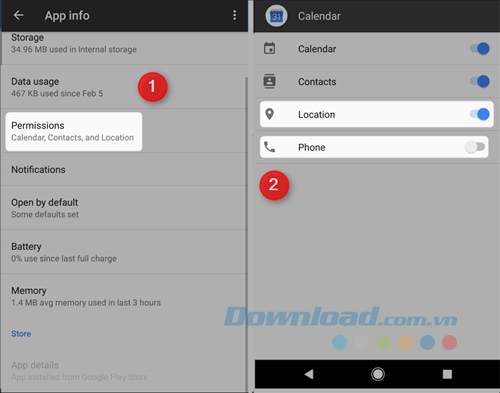
Giảm tiêu hao pin
Bạn có thể buộc Google Calendar sử dụng đồng bộ hóa thủ công. Để bật đồng bộ hóa thủ công, điều hướng đến Settings > Accounts. Từ trình đơn Accounts, chọn Google và chạm vào tài khoản bạn muốn sửa đổi. Bật đồng bộ hóa thủ công bằng cách chạm vào thanh trượt ở bên phải Calendar. Tuy nhiên, khi bật đồng bộ hóa thủ công, bạn sẽ không thể nhận thông báo nếu bạn chưa đồng bộ hóa gần đây.
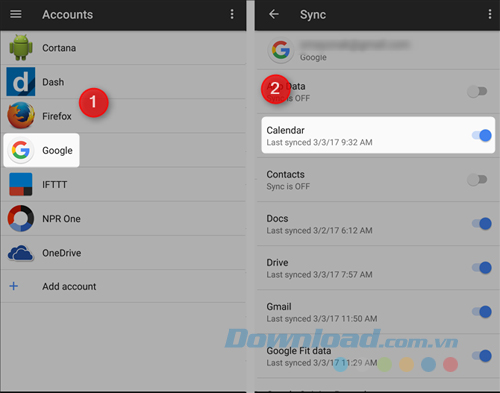
5. Google Photos
Google Photos là nơi lưu trữ ảnh và video tuyệt vời. Bạn có thể vô hiệu hóa nó bằng cách vào Settings > Apps > Photos và chọn Disable.
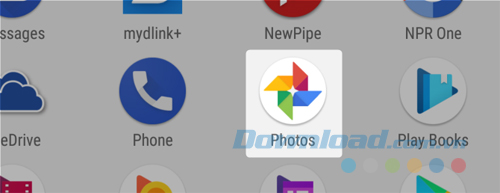
Nếu bạn đã bật tải lên ảnh, Google đã lập chỉ mục (phân tích và có thể xác định) khuôn mặt của mọi người có mặt trong ảnh của bạn, bao gồm cả những người lạ. Bạn có thể tắt tính năng nhận diện khuôn mặt bằng cách mở ứng dụng Google Photos và chạm vào biểu tượng menu. Sau đó chọn Settings và chạm vào thanh trượt Face grouping trong menu Settings.
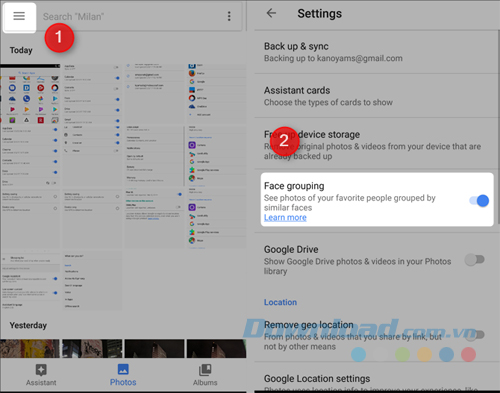
Giảm tiêu hao pin
Bạn có thể cấu hình ứng dụng ảnh để chỉ upload ảnh khi được kết nối với nguồn điện. Bạn cũng có thể ngăn nó upload video và ảnh qua kết nối sử dụng dữ liệu di động. Điều này có thể cải thiện pin đáng kể.
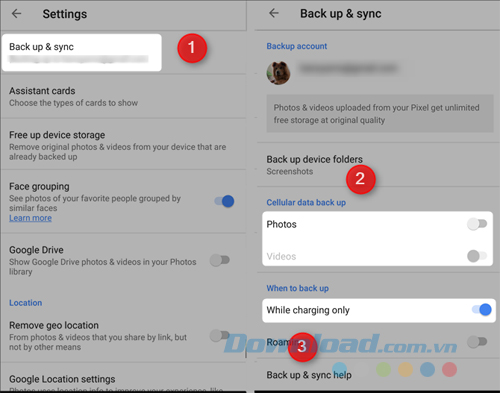
Để chỉ đồng bộ ảnh khi sạc, bạn khởi chạy ứng dụng Photos và chạm vào biểu tượng menu. Sau đó, chọn Settings > Back up & sync > While charging only, Videos và Photos nằm dưới tiêu đề Cellular data back up.
6. Google Hangouts
Google Hangouts có thể ít được sử dụng hơn khi Allo và Duo đã có sẵn, nhưng nhiều người vẫn dựa vào nó để thực hiện cuộc gọi hoặc sử dụng Google Voice.
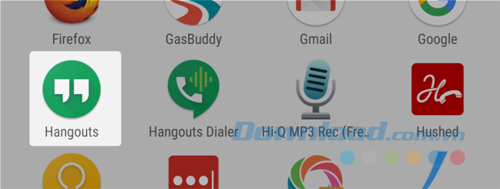
Bạn không thể gỡ cài đặt Google Hangouts trên hầu hết các điện thoại, trừ khi bạn root máy. Tuy nhiên, bạn có thể tắt chức năng này bằng cách mở Settings > Apps > Google Hangouts và nhấn vào Disable.
Bạn có thể tắt số liệu thống kê sử dụng được Google thu thập bằng cách mở ứng dụng Hangouts và chạm vào biểu tượng menu và chọn Settings. Từ bên trong trình đơn Settings, nhấn vào biểu tượng thanh trượt trên Improve Hangouts.
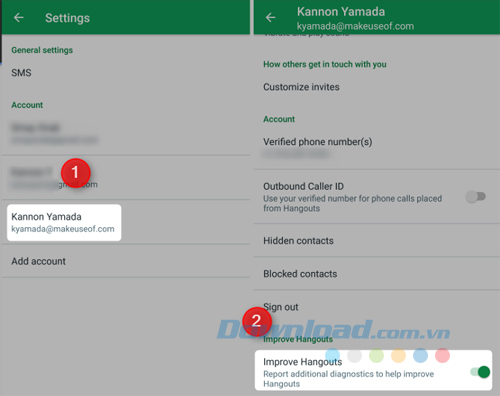
Không có nhiều cách để giảm việc sử dụng pin của Hangouts hoặc là bạn có thể ngừng sử dụng ứng dụng. Một số thay thế cho Hangouts bao gồm Signal và Telegram. Đối với người dùng máy tính, phần mềm mã nguồn mở Pidgin có thể chạy Hangouts và Skype mà không cần chạy Hangouts dưới nền.
7. Google Chrome
Google Chrome là trình duyệt web mặc định trên phần lớn thiết bị Android, do đó nó biết mọi trang web bạn truy cập.
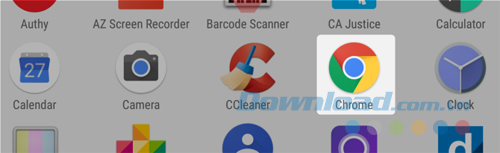
Bạn vào Settings > Apps > Chrome và chọn Disable để vô hiệu hóa nó. Chrome thu thập một số lượng lớn thống kê sử dụng. Bạn có thể chọn không tham gia chương trình này bằng cách mở ứng dụng Chrome, nhấn vào biểu tượng ba chấm dọc ở góc trên bên phải màn hình và chọn Settings. Từ menu Settings, bạn chọn Privacy, sau đó tắt Usage and crash reports.
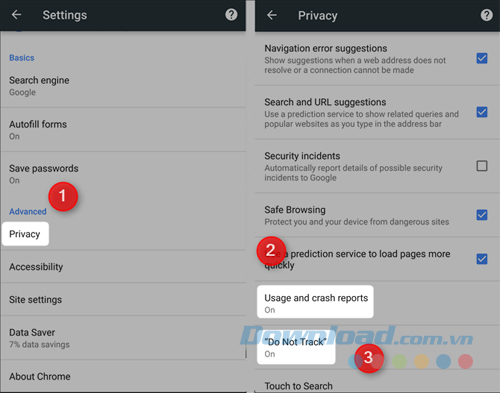
Giảm tiêu hao pin
Bất cứ khi nào bạn sử dụng Chrome là Chrome sử dụng pin. Mặc dù Chrome có cung cấp chế độ Battery Saver, nhưng nó vẫn gửi nội dung ảnh tới máy chủ Google. Cách tốt nhất là bạn sử dụng trình duyệt web khác. Một lựa chọn thay thế tuyệt vời là Firefox cho di động. Firefox cung cấp phần lớn tính năng như Chrome mà không vi phạm sự riêng tư.
Bài viết trên đây đã chỉ ra cho bạn top 7 dịch vụ Google gây hao pin và một số cách khắc phục phần nào các vấn đề về dữ liệu và lượng pin mà bạn có thể cân nhắc để thực hiện.Tất nhiên không có cách nào để hoàn toàn hạn chế việc chia sẻ dữ liệu và cải thiện lượng pin một cách đáng kể được, trừ khi bạn không sử dụng bất cứ ứng dụng nào nữa.
Theo Nghị định 147/2024/ND-CP, bạn cần xác thực tài khoản trước khi sử dụng tính năng này. Chúng tôi sẽ gửi mã xác thực qua SMS hoặc Zalo tới số điện thoại mà bạn nhập dưới đây:





















